Haluatko tehdä Windows 7: n tehtäväpalkin houkuttelevammaksi ja tuottavammaksi määrittämällä uusia värejä kaikkiin tehtäväpalkin ohjelmiin? Etsitkö hyvää Windows 7 -työkalupalkin korvaamista? Lue sitten, miten voit määrittää värejä tehtäväpalkin painikkeille.

TaskBowFree on kannettava sovellus Windows 2000: lle, Windows XP: lle ja Windows 7: lle. Sen avulla voit määrittää värejä tehtäväpalkin painikkeisiin (ohjelmiin), jotta voit siirtyä nopeasti sovellusten välillä vain tarkastelemalla painikkeen väriä. Voit esimerkiksi määrittää Windows Media Payerin tehtäväpalkin painikkeelle sinisen värin, Mozilla Firefoxin punaisen värin ja taivaansinisen värin Microsoft Word 2010 -ohjelmaan.
Apuohjelma mahdollistaa myös ohjelmien järjestämisen tehtäväpalkissa. Voit tehdä tämän painamalla vain tehtäväpalkin ohjelmanäppäintä ja vetämällä ohjelmaa uuteen paikkaan ja vapauttamalla hiiren painikkeella ohjelmat.
Ohjelmassa on myös oma pikakäynnistys. Asennuksen jälkeen kaikki tehtäväpalkin kiinnitetyt ohjelmat siirretään pikakäynnistysalueelle. Näet kaikki kiinnitetyt kohteet yksinkertaisesti napsauttamalla pikakäynnistyspainikkeen hiiren kohdistinta.
TaskBow-ohjelman asentaminen ja käyttäminen:
Vaihe 1: Lataa ja suorita TaskBowFree.exe-tiedosto ja korvaa oletusarvoinen Windowsin tehtäväpalkki TaskBowilla.
Vaihe 2: Oletusarvoisesti, kun suoritat TaskBow-ohjelman ensimmäisen kerran, se määrittää värit suosituille ohjelmille. Kehittäjä on määrittänyt värit yleisesti käytetyille ohjelmille, kuten Microsoft Office Word, Excel, Outlook ja Windows Media Player. Voit muokata tehtäväpalkin ohjelman väriä painikkeiden asetuksissa. Voit tehdä tämän napsauttamalla tehtäväpalkin painiketta hiiren kakkospainikkeella, valitsemalla TaskBow, valitsemalla tämän tehtävän vaihtoehdon Lisää / Muokkaa värejä ja valitsemalla sitten painikkeen ja painikkeen tekstin värin.
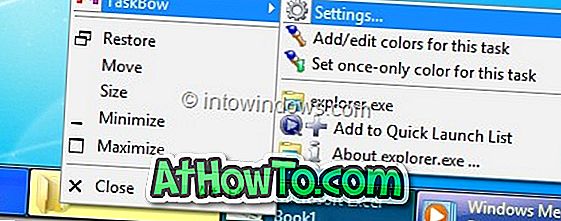
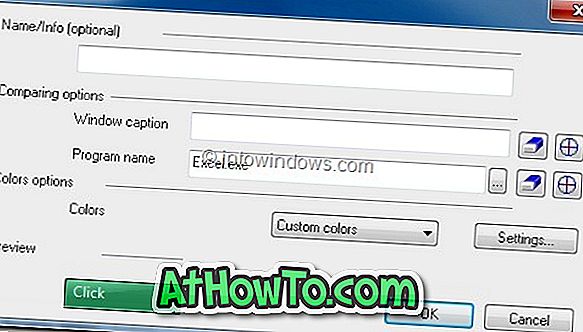
Vaihe 3: Voit lisätä kohteita pikakäynnistykseen käynnistämällä TaskBow-asetukset ja avaamalla pikakäynnistysasetukset. Jos haluat poistaa pikakäynnistyksen käytöstä, avaa Pikakäynnistysasetukset ja poista sitten Käytä pikakäynnistyspaneelin vaihtoehtoa Asetukset-välilehdessä.
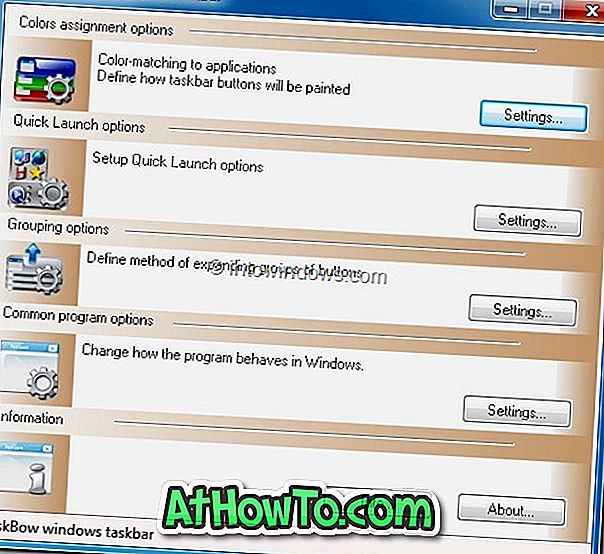
Tämä on ilmainen ohjelmisto ja toimii hyvin Windows 7: n x86- ja x64-versioissa. Jos haluat nähdä ohjelman toimintavideoissa, käy sovelluksen kotisivulla.
Huomautus: Kun lopetat TaskBow-ohjelman, Windowsin oletuspalkki tulee näkyviin välittömästi. Jos oletusarvoinen tehtäväpalkki ei näy tai tehtäväpalkki ei näytä kiinnitettyjä kohteita, käynnistä explorer-prosessi uudelleen Task Managerissa.
Lataa TaskBowFree [Via]













